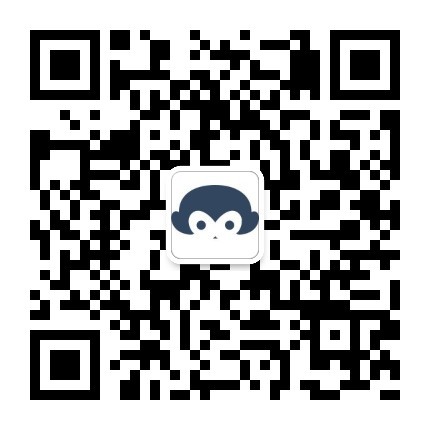【中篇】 -- 建议学习时间4小时 课程共(上中下)三篇
此笔记是我初次接触canvas的时候的学习笔记,这次特意整理为博客供大家入门学习,几乎涵盖了canvas所有的基础知识,并且有众多练习案例,建议大家学习10~15个小时,里面的案例请挨个敲一遍,这样才能转化为自己的知识。
技术要求:有html/css/js基础。
颜色
为canvas添加颜色我们使用 fillStyle 和 strokeStyle,在上一篇中我们已经简单的使用过
fillStyle = color
设置图形的填充颜色。
strokeStyle = color
设置图形轮廓的颜色。
其中的 color可以是 颜色名/颜色值/rgba等等
例子:绘制多彩方块

var c = document.getElementById("myCanvas"); var ctx = c.getContext("2d"); for(var i=0; i<6; i++){ for(var j=0; j<6; j++){ ctx.fillStyle = 'rgb('+Math.floor(255-42.5*i)+','+Math.floor(255-42.5*j)+',0)'; ctx.fillRect(150+j*25,50+i*25,25,25); } }
例子:绘制多彩圆圈
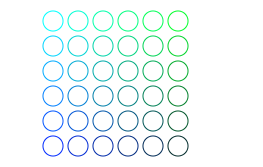
var c = document.getElementById("myCanvas"); var ctx = c.getContext("2d"); for(var i=0; i<6; i++){ for(var j=0; j<6; j++){ ctx.strokeStyle = 'rgb(0,'+Math.floor(255-42.5*i)+','+Math.floor(255-42.5*j)+')'; ctx.beginPath(); ctx.arc(150+j*25,50+i*25,10,0,Math.PI*2,true); ctx.stroke(); } }
透明度
全局透明度:
ctx.globalAlpha = transparencyValue
这个属性影响到 canvas 里所有图形的透明度,有效的值范围是 0.0 (完全透明)到 1.0(完全不透明),默认是 1.0。
下面代码设置全局透明度为 0.3,后续绘制的所有图像,都会是0.3的透明度。
var c = document.getElementById("myCanvas"); var ctx = c.getContext("2d"); ctx.globalAlpha = 0.3;//设置全局透明度 ctx.fillStyle = "red"; //设置颜色 ctx.fillRect(50,50, 100, 100); //绘制方块
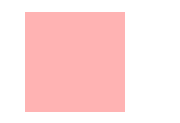
例子:
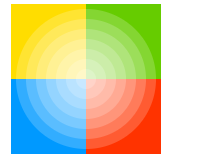
var c = document.getElementById("myCanvas"); var ctx = c.getContext("2d"); ctx.fillStyle = "#fd0"; ctx.fillRect(0,0,75,75); ctx.fillStyle = "#6c0"; ctx.fillRect(75,0,75,75); ctx.fillStyle = "#09f"; ctx.fillRect(0,75,75,75); ctx.fillStyle = "#f30"; ctx.fillRect(75,75,75,75); ctx.fillStyle = "#fff"; //设置透明值 ctx.globalAlpha = 0.2; for(var i=0; i<7; i++){ ctx.beginPath(); ctx.arc(75, 75, 10+10*i, 0, Math.PI*2, true); ctx.fill(); }
这种设置全局透明度的方式不好控制,我们通常通过设置 rgba 颜色值的透明度来设置透明
例子:

var c = document.getElementById("myCanvas"); var ctx = c.getContext("2d"); ctx.fillStyle = "#fd0"; ctx.fillRect(0,0,150,37.5); ctx.fillStyle = "#6c0"; ctx.fillRect(0,37,150,37.5); ctx.fillStyle = "#09f"; ctx.fillRect(0,75,150,37.5); ctx.fillStyle = "#f30"; ctx.fillRect(0,112,150,37.5); ctx.fillStyle = "#fff"; for(var i=0; i<10; i++){ ctx.fillStyle = "rgba(255, 255, 255,"+ (i+1)/10 +")"; for(var j=0; j<4; j++){ ctx.fillRect(5+i*14, 5+j*37.5, 14, 27.5); } }
渐变色
线性渐变 createLinearGradient(x1, y1, x2, y2)
createLinearGradient 方法接受 4 个参数,表示渐变的起点 (x1,y1) 与终点 (x2,y2)。
径向渐变 createRadialGradient(x1, y1, r1, x2, y2, r2)
createRadialGradient 方法接受 6 个参数,前三个定义一个以 (x1,y1) 为原点,半径为 r1 的圆,后三个参数则定义另一个以 (x2,y2) 为原点,半径为 r2 的圆。
创建出 canvasGradient 对象后,我们就可以用 addColorStop 方法给它上色了。
gradient.addColorStop(position, color)
addColorStop 方法接受 2 个参数,position 参数必须是一个 0.0 与 1.0 之间的数值,表示渐变中颜色所在的相对位置。例如,0.5 表示颜色会出现在正中间。color 参数必须是一个有效的 CSS 颜色值(如 #FFF, rgba(0,0,0,1),等等)。
线性渐变 示例:
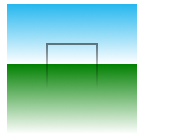
代码如下:
var c = document.getElementById("myCanvas"); var ctx = c.getContext("2d"); //线性渐变 var lineargradient = ctx.createLinearGradient(0,0,0,140); lineargradient.addColorStop(0,'#00ABEB'); lineargradient.addColorStop(0.5, "#fff"); lineargradient.addColorStop(0.5, "green"); lineargradient.addColorStop(1,'#fff'); var lineargradient2 = ctx.createLinearGradient(0,50,0,95); lineargradient2.addColorStop(0,'#000'); lineargradient2.addColorStop(1,'rgba(0,0,0,0)'); ctx.fillStyle = lineargradient; ctx.strokeStyle = lineargradient2; ctx.fillRect(10,10,130,130); ctx.strokeRect(50,50,50,50);
径向渐变 示例:
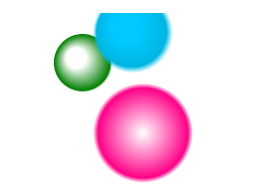
代码如下:
var c = document.getElementById("myCanvas"); var ctx = c.getContext("2d"); /*径向渐变*/ var radgrad = ctx.createRadialGradient(45,45,10,52,50,30); radgrad.addColorStop(0, "#fff"); radgrad.addColorStop(0.9, "green"); radgrad.addColorStop(1, "rgba(255,255,255,0)"); //最后一个颜色最好写成透明的,这样圆圈以外部分会以这个颜色填充 var radgrad2 = ctx.createRadialGradient(112,120,0,112,120,50); radgrad2.addColorStop(0, "#fff"); radgrad2.addColorStop(0.9, "#FF0188"); radgrad2.addColorStop(1, "rgba(255,1,136,0)"); var radgrad3 = ctx.createRadialGradient(95,15,15,102,20,40); radgrad3.addColorStop(0, '#00C9FF'); radgrad3.addColorStop(0.8, '#00B5E2'); radgrad3.addColorStop(1, 'rgba(0,201,255,0)'); ctx.fillStyle = radgrad; ctx.fillRect(0,0,150,150); ctx.fillStyle = radgrad2; ctx.fillRect(0,0,200,200); ctx.fillStyle = radgrad3; ctx.fillRect(0,0,200,200);
线宽
lineWidth = value
设置线条宽度。 直接给数值,不需要单位,默认单位为像素
例子:
var c = document.getElementById("myCanvas"); var ctx = c.getContext("2d"); //线宽 for(var i=0; i<10; i++){ ctx.lineWidth = i+1; ctx.beginPath(); var a = 5; ctx.moveTo(a+i*14, 5); ctx.lineTo(a+i*14, 140); ctx.stroke(); }
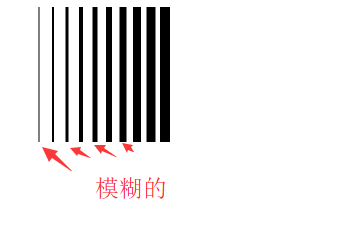
大家会发现,我们绘制出的线条中,基数线条居然是模糊的
那这是什么原因呢!见下图,用网格来代表 canvas 的坐标格,每一格对应屏幕上一个像素点。在第一个图中,填充了 (2,1) 至 (5,5) 的矩形,整个区域的边界刚好落在像素边缘上,这样就可以得到的矩形有着清晰的边缘。
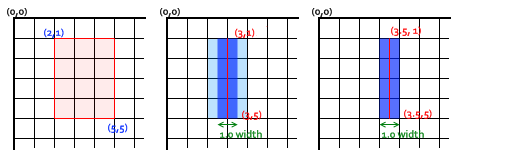
如果你想要绘制一条从 (3,1) 到 (3,5),宽度是 1.0 的线条,你会得到像第二幅图一样的结果。实际填充区域(深蓝色部分)仅仅延伸至路径两旁各一半像素。而这半个像素又会以近似的方式进行渲染,这意味着那些像素只是部分着色,结果就是以实际笔触颜色一半色调的颜色来填充整个区域(浅蓝和深蓝的部分)。这就是上例中为何宽度为 1.0 的线并不准确的原因。
要解决这个问题,你必须对路径施以更加精确的控制。已知粗 1.0 的线条会在路径两边各延伸半像素,那么像第三幅图那样绘制从 (3.5,1) 到 (3.5,5) 的线条,其边缘正好落在像素边界,填充出来就是准确的宽为 1.0 的线条。
以此原理,我们只要将原来绘制过程中的基数线条 +0.5 像素即可
代码修改如下(修改地方在9/10行):
1 var c = document.getElementById("myCanvas"); 2 var ctx = c.getContext("2d"); 3 4 //线宽 5 for(var i=0; i<10; i++){ 6 ctx.lineWidth = i+1; 7 ctx.beginPath(); 8 var a = 5; 9 if(i%2 == 0){ 10 a = 5.5; //基数像素避免模糊 11 } 12 ctx.moveTo(a+i*14, 5); 13 ctx.lineTo(a+i*14, 140); 14 ctx.stroke(); 15 }
这样呈现的效果就不模糊了
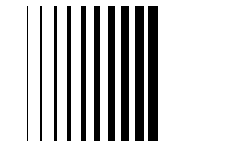
线条样式
lineCap = type 设置线条末端样式。它可以为下面的三种的其中之一:butt,round 和 square。默认是 butt。
示例:
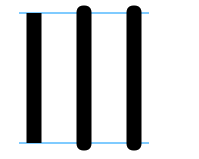
代码如下:
var c = document.getElementById("myCanvas"); var ctx = c.getContext("2d"); //线条末尾样式 var lineCap = ['butt','round','aquare']; ctx.strokeStyle = "#09f"; ctx.beginPath(); ctx.moveTo(10,10); ctx.lineTo(140,10); ctx.moveTo(10,140); ctx.lineTo(140,140); ctx.stroke(); ctx.strokeStyle = "black"; for(var i=0; i<lineCap.length; i++){ ctx.lineWidth = 15; ctx.lineCap = lineCap[i]; ctx.beginPath(); ctx.moveTo(25+i*50,10); ctx.lineTo(25+i*50,140); ctx.stroke(); }
lineJoin = type 设定线条与线条间接合处的样式。lineJoin 的属性值决定了图形中两线段连接处所显示的样子。它可以是这三种之一:round, bevel 和 miter。默认是 miter。
示例:

代码如下:
var c = document.getElementById("myCanvas"); var ctx = c.getContext("2d"); //线条链接处样式 var lineJoin = ['round','bevel','miter']; ctx.strokeStyle = "#09f"; ctx.lineWidth = 10; for(var i=0; i<lineJoin.length; i++){ ctx.lineJoin = lineJoin[i]; ctx.beginPath(); ctx.moveTo(-5,5+i*40); ctx.lineTo(35,45+i*40); ctx.lineTo(75,5+i*40); ctx.lineTo(115,45+i*40); ctx.lineTo(155,5+i*40); ctx.stroke(); }
虚线
ctx.setLineDash([x1, x2]); //设置设置虚线的间隔 x1表示虚线自身长度 x2表示间隔长度 默认单位:px ctx.lineDashOffset = offset; //设置偏移量 ctx.strokeRect(x,y, width, height); //绘制虚线边框
例子:跑马灯效果
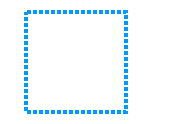
代码如下:
var c = document.getElementById("myCanvas"); var ctx = c.getContext("2d"); //虚线 ctx.strokeStyle = "#09f"; ctx.lineWidth = 4; var offset = 0; function draw(){ ctx.clearRect(0, 0, c.width, c.height); ctx.setLineDash([4,2]); ctx.lineDashOffset = - offset; ctx.strokeRect(100,100,100,100); } function march(){ offset++; if(offset > 16){ offset = 0; } draw(); setTimeout(march, 20) } march();
描绘文字
canvas 提供了两种方法来渲染文本:
fillText(text, x, y [, maxWidth])
在指定的(x,y)位置填充指定的文本,绘制的最大宽度是可选的.
strokeText(text, x, y [, maxWidth])
在指定的(x,y)位置绘制文本边框,绘制的最大宽度是可选的.
文本设置(可不掌握):
font = value
当前我们用来绘制文本的样式. 这个字符串使用和 CSS font 属性相同的语法. 默认的字体是 10px sans-serif。
textAlign = value
文本对齐选项. 可选的值包括:start, end, left, right or center. 默认值是 start。
textBaseline = value
基线对齐选项. 可选的值包括:top, hanging, middle, alphabetic, ideographic, bottom。默认值是 alphabetic。
direction = value
文本方向。可能的值包括:ltr, rtl, inherit。默认值是 inherit。
另外可以使用 measureText 来测量文本长度 (单位px)
示例:
var c = document.getElementById("myCanvas"); var ctx = c.getContext("2d"); //线条链接处样式 ctx.strokeStyle = "#09f"; ctx.lineWidth = 1; ctx.font = "48px Arial"; ctx.fillText("Hellow World ! " , 50, 100); ctx.strokeText("Hellow World ! ", 50, 200); /* 测量文本长度 */ var text = ctx.measureText("Hellow World ! "); ctx.fillText(text.width , 50, 300);
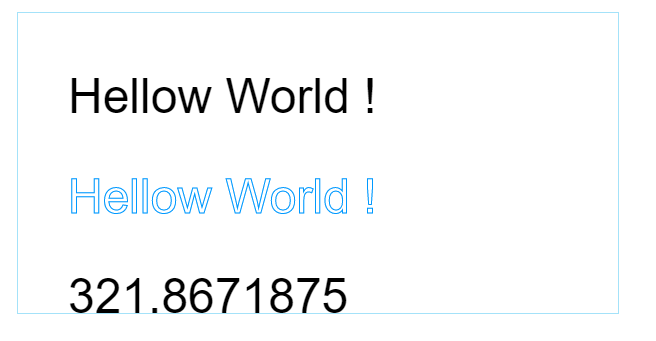
绘制阴影
通过 ctx.shadow来设置
例子:
var c = document.getElementById("myCanvas"); var ctx = c.getContext("2d"); /* 阴影 */ ctx.shadowOffsetX = 2; //阴影x方向偏移量 ctx.shadowOffsetY = 2; //阴影y方向偏移量 ctx.shadowBlur = 5; //阴影模糊度 ctx.shadowColor = "rgba(0,0,0,0.5)"; //阴影颜色 ctx.font = "20px Times New Roman"; ctx.fillStyle = "black"; ctx.fillText("Sample String", 5, 30);
效果:
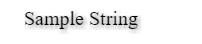
绘制图片
使用 drawImage(image, x, y)
其中 image 是 Image对象 或者 canvas 对象,x 和 y 是其在目标 canvas 里的起始坐标。
示例(图片使用了网络图片,所以地址比较长):
var c = document.getElementById("myCanvas"); var ctx = c.getContext("2d"); var img = new Image(); //创建了一个Image对象 img.src = "https://timgsa.baidu.com/timg?image&quality=80&size=b9999_10000&sec=1507713846845&di=51e9f2958ed57789a0fa8e656a8c57c8&imgtype=0&src=http%3A%2F%2Fimgsrc.baidu.com%2Fimage%2Fc0%253Dshijue1%252C0%252C0%252C294%252C40%2Fsign%3D952c2aeb14178a82da3177e39e6a19f8%2Fb8014a90f603738dbe7ddc05b91bb051f819ece6.jpg"; img.onload = function(){ ctx.drawImage(img,50,50,300,190); //将图片绘制到canvas中 }

这里绘制图片也可以使用 从页面获取的 Img dom对象,如: ctx.drawImage(document.getElementsByTagName("img")[0],100,100,300,190);
图片导出/下载图片
使用c.toDataURL()对canvas图片数据进行输出
示例:
<!DOCTYPE html> <html> <head lang="en"> <meta charset="UTF-8"> <title></title> <style> *{margin: 0;padding: 0} body{ margin: 30px; } canvas{ border: 1px solid #a4e2f9; float: left; } img{ float:left; margin: 0 10px; } </style> </head> <body> <canvas height="300" width="300" id="myCanvas"></canvas> <img id="showImg" src="" alt=""/> <a id="downloadBtn" href="" download="testImg">下载</a> <!-- a标签设置 download="图片名称" 来设置点击下载 --> <script> var c = document.getElementById("myCanvas"); var ctx = c.getContext("2d"); ctx.fillStyle = "#fd0"; ctx.fillRect(0,0,150,37.5); ctx.fillStyle = "#6c0"; ctx.fillRect(0,37,150,37.5); ctx.fillStyle = "#09f"; ctx.fillRect(0,75,150,37.5); ctx.fillStyle = "#f30"; ctx.fillRect(0,112,150,37.5); ctx.fillStyle = "#fff"; for(var i=0; i<10; i++){ ctx.fillStyle = "rgba(255, 255, 255,"+ (i+1)/10 +")"; for(var j=0; j<4; j++){ ctx.fillRect(5+i*14, 5+j*37.5, 14, 27.5); } } //将canvas生成的图像 链接到 img标签 和 a标签下载链接中 document.getElementById("showImg").setAttribute("src",c.toDataURL('png')); //输出为png格式 document.getElementById("downloadBtn").setAttribute("href",c.toDataURL('png')); </script> </body> </html>
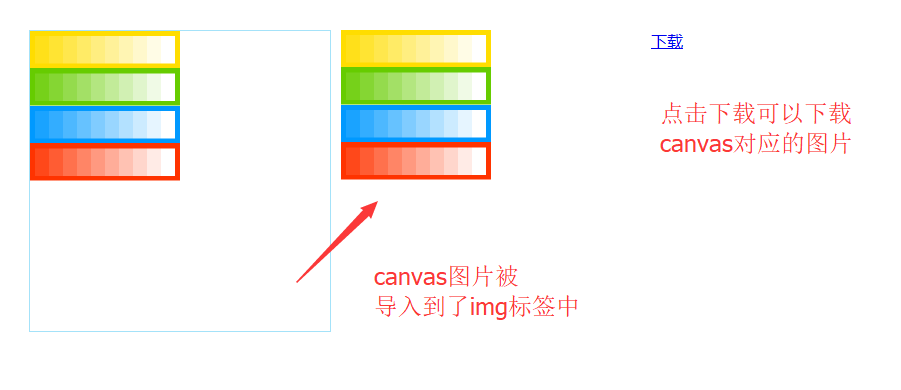
获取和操作canvas像素信息
可以用getImageData()方法,获得一个包含画布场景像素数据的ImageData对像
var myImageData = ctx.getImageData(left, top, width, height);
你可以用putImageData()方法去对场景进行像素数据的写入。
ctx.putImageData(myImageData, dx, dy);
dx和dy参数表示你希望在场景内左上角绘制的像素数据所得到的设备坐标。
下面示例中,我们获取canvas已经绘制的图形信息,然后经过去色处理,然后再在旁边重新绘制去色的图形,具体解释在代码注释中
<!DOCTYPE html> <html> <head lang="en"> <meta charset="UTF-8"> <title></title> <style> *{margin: 0;padding: 0} body{ margin: 30px; } canvas{ border: 1px solid #a4e2f9; } </style> </head> <body> <canvas height="300" width="600" id="myCanvas"></canvas> <script> var c = document.getElementById("myCanvas"); var ctx = c.getContext("2d"); ctx.fillStyle = "#fd0"; ctx.fillRect(0,0,150,37.5); ctx.fillStyle = "#6c0"; ctx.fillRect(0,37,150,37.5); ctx.fillStyle = "#09f"; ctx.fillRect(0,75,150,37.5); ctx.fillStyle = "#f30"; ctx.fillRect(0,112,150,37.5); ctx.fillStyle = "#fff"; for(var i=0; i<10; i++){ ctx.fillStyle = "rgba(255, 255, 255,"+ (i+1)/10 +")"; for(var j=0; j<4; j++){ ctx.fillRect(5+i*14, 5+j*37.5, 14, 27.5); } } //获取canvas的图片数据 var imageData = ctx.getImageData(0, 0, 150, 150); //获取canvas的绘制区域的像素信息 var idata = imageData.data; //真实的像素rgba信息在 data中 console.log(idata) /* idata中的数据是一个数组,每四个分别代表一个像素点的 r g b a 值 ,如下: [159,159,159,255,159,159,159,255......] R - 红色 (0-255) G - 绿色 (0-255) B - 蓝色 (0-255) A - alpha 通道 (0-255; 0 是透明的,255 是完全可见的) */ for(var i=0; i<idata.length; i+=4){ var avg = (idata[i]+idata[i+1]+idata[i+2])/3; idata[i] = avg; // red idata[i + 1] = avg; // green idata[i + 2] = avg; // blue } ctx.putImageData(imageData, 200, 0); </script> </body> </html>

今天就讲到这里,下节课我们讲解:canvas变换 / 路径保存 / 综合案例
关注公众号,博客更新即可收到推送